
Konwertuj MP4 na MP3
Jeśli szukasz wysokiej jakości narzędzia do konwersji MP4 na MP3, skorzystaj z naszego internetowego konwertera MP4 na MP3. Dzięki przyjaznemu dla użytkownika interfejsowi nasz internetowy konwerter MP4 umożliwia wyodrębnienie dźwięku z plików wideo w kilku krokach.
Konwertuj swoje pliki MP4 na MP3 za pomocą tego Darmowego konwertera MP4 na MP3 bez tworzenia konta. Pozbądź się instalowalnych konwerterów MP4.
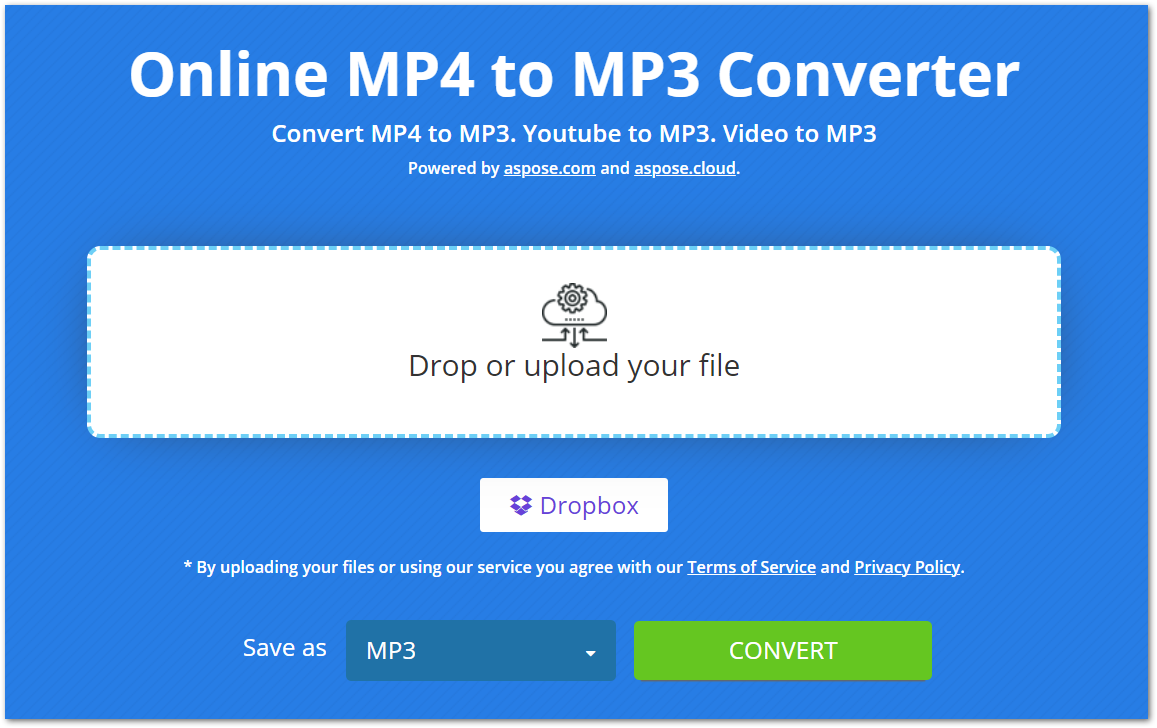
Korzystanie z internetowego konwertera MP4 na MP3
Dzięki naszemu konwerterowi online konwersja MP4 na MP3 stała się łatwa. Musisz wykonać tylko kilka kroków, aby wyodrębnić dźwięk z pliku MP4, jak wspomniano poniżej.
- Prześlij swój plik MP4 z komputera lub Dropbox.
- Po przesłaniu naciśnij przycisk „CONVERT”, aby rozpocząć konwersję.
- Po konwersji plik MP3 będzie dostępny do pobrania.
Pamiętaj, że przechowujemy przesłane i przekonwertowane pliki MP4/MP3 w bezpiecznym miejscu i usuwamy je z naszych serwerów po 24 godzinach.
Dlaczego konwerter MP4 na MP3 online?
Istnieje kilka powodów, dla których ten internetowy konwerter MP4 na MP3 jest przydatny, w tym:
Łatwy dostęp: ponieważ jest to konwerter internetowy, możesz uzyskać do niego dostęp z dowolnego urządzenia z połączeniem internetowym.
Bezpłatnie: konwersja plików MP4 na MP3 za pomocą tego konwertera jest całkowicie bezpłatna. Ponadto nie ma ograniczeń co do liczby konwersji, które można wykonać.
Bez rejestracji: Nie prosimy o utworzenie konta przed użyciem tego internetowego konwertera MP4. Po prostu otwórz go w przeglądarce i zacznij konwertować pliki.
Przyjazny dla użytkownika: interfejs tego konwertera jest przyjazny dla użytkownika, dzięki czemu można bez wysiłku konwertować pliki.
Przewodnik programisty
Ten konwerter online jest oparty na naszym interfejsie API, Aspose.Slides, który jest dostępny dla .NET, Java, C++, Python, PHP i inne platformy. Poniżej znajduje się demonstracja, w jaki sposób można użyć tego interfejsu API i przekonwertować prezentację programu PowerPoint na format wideo.
C#
- Zainstaluj Aspose.Slides dla platformy .NET in your application.
- Pobierz i zainstaluj pakiet ffmpeg.
- Użyj poniższego kodu, aby utworzyć wideo z PPT:
using System.Collections.Generic;
using Aspose.Slides;
using FFMpegCore; // Will use FFmpeg binaries we extracted to "c:\tools\ffmpeg" before
using Aspose.Slides.Animation;
using (Presentation presentation = new Presentation())
{
// Adds a smile shape and then animates it
IAutoShape smile = presentation.Slides[0].Shapes.AddAutoShape(ShapeType.SmileyFace, 110, 20, 500, 500);
IEffect effectIn = presentation.Slides[0].Timeline.MainSequence.AddEffect(smile, EffectType.Fly, EffectSubtype.TopLeft, EffectTriggerType.AfterPrevious);
IEffect effectOut = presentation.Slides[0].Timeline.MainSequence.AddEffect(smile, EffectType.Fly, EffectSubtype.BottomRight, EffectTriggerType.AfterPrevious);
effectIn.Timing.Duration = 2f;
effectOut.PresetClassType = EffectPresetClassType.Exit;
const int Fps = 33;
List<string> frames = new List<string>();
using (var animationsGenerator = new PresentationAnimationsGenerator(presentation))
using (var player = new PresentationPlayer(animationsGenerator, Fps))
{
player.FrameTick += (sender, args) =>
{
string frame = $"frame_{(sender.FrameIndex):D4}.png";
args.GetFrame().Save(frame);
frames.Add(frame);
};
animationsGenerator.Run(presentation.Slides);
}
// Configure ffmpeg binaries folder. See this page: https://github.com/rosenbjerg/FFMpegCore#installation
GlobalFFOptions.Configure(new FFOptions { BinaryFolder = @"c:\tools\ffmpeg\bin", });
// Converts frames to webm video
FFMpeg.JoinImageSequence("smile.webm", Fps, frames.Select(frame => ImageInfo.FromPath(frame)).ToArray());
}
Java
- Zainstaluj Aspose.Slides dla Java in your application.
- Dodaj następującą zależność.
<dependency>
<groupId>net.bramp.ffmpeg</groupId>
<artifactId>ffmpeg</artifactId>
<version>0.7.0</version>
</dependency>
- Skopiuj i wklej poniższy kod, aby utworzyć wideo z PPT:
Presentation presentation = new Presentation();
try {
// Adds a smile shape and then animates it
IAutoShape smile = presentation.getSlides().get_Item(0).getShapes().addAutoShape(ShapeType.SmileyFace, 110, 20, 500, 500);
ISequence mainSequence = presentation.getSlides().get_Item(0).getTimeline().getMainSequence();
IEffect effectIn = mainSequence.addEffect(smile, EffectType.Fly, EffectSubtype.TopLeft, EffectTriggerType.AfterPrevious);
IEffect effectOut = mainSequence.addEffect(smile, EffectType.Fly, EffectSubtype.BottomRight, EffectTriggerType.AfterPrevious);
effectIn.getTiming().setDuration(2f);
effectOut.setPresetClassType(EffectPresetClassType.Exit);
final int fps = 33;
ArrayList<String> frames = new ArrayList<String>();
PresentationAnimationsGenerator animationsGenerator = new PresentationAnimationsGenerator(presentation);
try
{
PresentationPlayer player = new PresentationPlayer(animationsGenerator, fps);
try {
player.setFrameTick((sender, arguments) ->
{
try {
String frame = String.format("frame_%04d.png", sender.getFrameIndex());
ImageIO.write(arguments.getFrame(), "PNG", new java.io.File(frame));
frames.add(frame);
} catch (IOException e) {
throw new RuntimeException(e);
}
});
animationsGenerator.run(presentation.getSlides());
} finally {
if (player != null) player.dispose();
}
} finally {
if (animationsGenerator != null) animationsGenerator.dispose();
}
// Configure ffmpeg binaries folder. See this page: https://github.com/rosenbjerg/FFMpegCore#installation
FFmpeg ffmpeg = new FFmpeg("path/to/ffmpeg");
FFprobe ffprobe = new FFprobe("path/to/ffprobe");
FFmpegBuilder builder = new FFmpegBuilder()
.addExtraArgs("-start_number", "1")
.setInput("frame_%04d.png")
.addOutput("output.avi")
.setVideoFrameRate(FFmpeg.FPS_24)
.setFormat("avi")
.done();
FFmpegExecutor executor = new FFmpegExecutor(ffmpeg, ffprobe);
executor.createJob(builder).run();
} catch (IOException e) {
e.printStackTrace();
}
C++
- Zainstaluj Aspose.Slides for C++ in your application.
- Pobierz i zainstaluj pakiet ffmpeg.
- Użyj poniższego kodu, aby utworzyć wideo z PPT:
void OnFrameTick(System::SharedPtr<PresentationPlayer> sender, System::SharedPtr<FrameTickEventArgs> args)
{
System::String fileName = System::String::Format(u"frame_{0}.png", sender->get_FrameIndex());
args->GetFrame()->Save(fileName);
}
void Run()
{
auto presentation = System::MakeObject<Presentation>();
auto slide = presentation->get_Slide(0);
// Adds a smile shape and then animates it
System::SharedPtr<IAutoShape> smile = slide->get_Shapes()->AddAutoShape(ShapeType::SmileyFace, 110.0f, 20.0f, 500.0f, 500.0f);
auto sequence = slide->get_Timeline()->get_MainSequence();
System::SharedPtr<IEffect> effectIn = sequence->AddEffect(smile, EffectType::Fly, EffectSubtype::TopLeft, EffectTriggerType::AfterPrevious);
System::SharedPtr<IEffect> effectOut = sequence->AddEffect(smile, EffectType::Fly, EffectSubtype::BottomRight, EffectTriggerType::AfterPrevious);
effectIn->get_Timing()->set_Duration(2.0f);
effectOut->set_PresetClassType(EffectPresetClassType::Exit);
const int32_t fps = 33;
auto animationsGenerator = System::MakeObject<PresentationAnimationsGenerator>(presentation);
auto player = System::MakeObject<PresentationPlayer>(animationsGenerator, fps);
player->FrameTick += OnFrameTick;
animationsGenerator->Run(presentation->get_Slides());
const System::String ffmpegParameters = System::String::Format(
u"-loglevel {0} -framerate {1} -i {2} -y -c:v {3} -pix_fmt {4} {5}",
u"warning", m_fps, "frame_%d.png", u"libx264", u"yuv420p", "video.mp4");
auto ffmpegProcess = System::Diagnostics::Process::Start(u"ffmpeg", ffmpegParameters);
ffmpegProcess->WaitForExit();
}
Przeglądaj biblioteki programu PowerPoint
Jeśli chcesz dowiedzieć się więcej o naszych bibliotekach manipulacji PowerPoint, poniżej znajdziesz kilka przydatnych zasobów.
Często zadawane pytania
Jak przekonwertować MP4 na MP3?
Aby przekonwertować plik MP4 na MP3, po prostu prześlij plik i zainicjuj konwersję, naciskając przycisk KONWERTUJ. Po przekonwertowaniu plik MP3 będzie gotowy do pobrania.
Czy przesyłanie tutaj moich plików MP4 jest bezpieczne?
Tak, dbamy o bezpieczeństwo Twoich plików i usuwamy je z naszych serwerów po 24 godzinach.
Czy ten konwerter konwertuje MP4 na MP3 z wysoką jakością?
Absolutnie! Konwerter zapewnia wysokiej jakości konwersję plików MP4 do formatu MP3.
Wniosek
W tym artykule nauczyłeś się, jak konwertować pliki MP4 na MP3 za pomocą naszego internetowego konwertera MP4 na MP3. W ten sposób możesz konwertować pliki MP4 w dowolnym miejscu i czasie. Ponadto udostępniliśmy Ci nasze samodzielne biblioteki, których możesz używać do manipulowania filmami w prezentacjach PowerPoint.